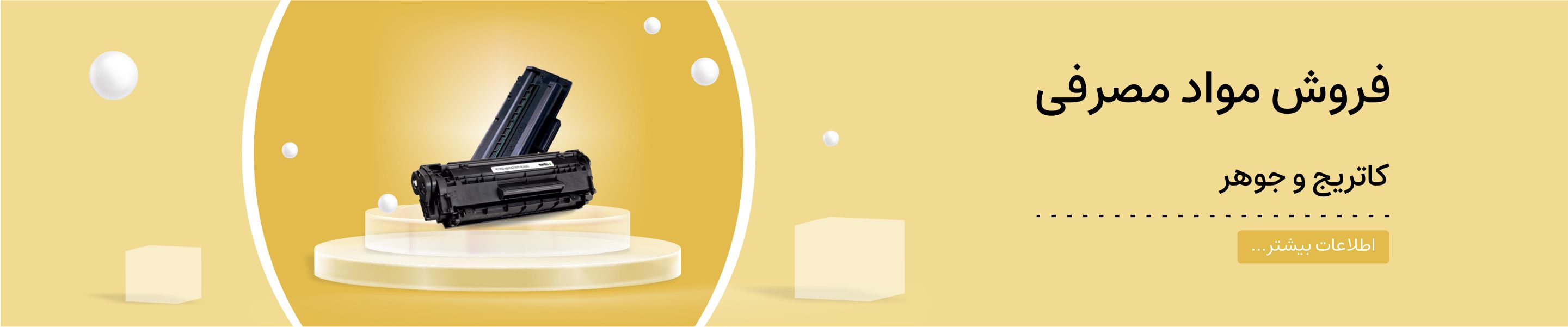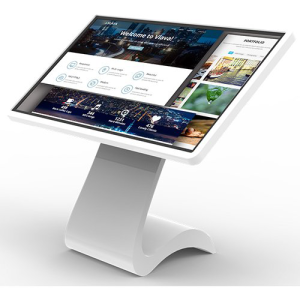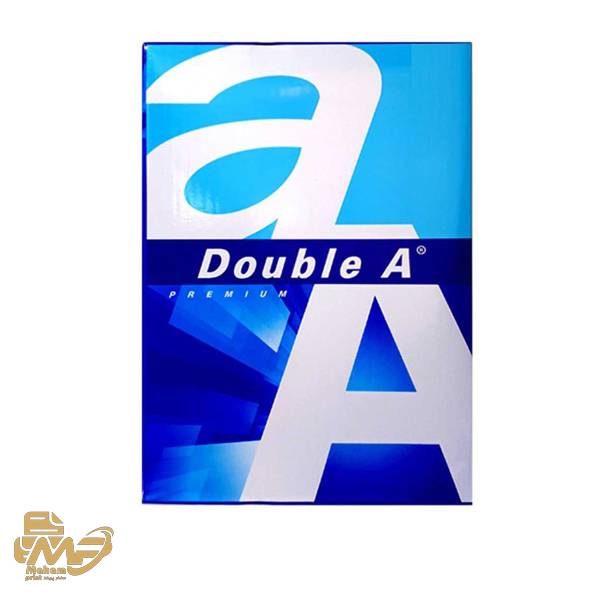چگونگی تست پرینت سیاه سفید و رنگی

پرینتر یک دستگاه الکترونیکی می باشد که حتما باید قبل از چاپ فایل خود تست پرینت سیاه سفید و رنگی را انجام دهید.
و پرینتر با اتصال به لپ تاپ ، کامپیوتر و یا حتی موبایل و تبلت این امکان را دارد تا فایل های مورد نیاز شما را چاپ نماید .
به طورکلی خرید پرینتر برای افرادی که به طور مداوم با پرینتر کار می کنند امری ضروری می باشد .
اما در صورتی که جزو افرادی هستین که که به طور مداوم از دستگاه استفاده نمی کنید ، حتما باید قبل از چاپ فایل خود تست پرینت را انجام دهید ،
در این صورت شما مطمئن می شوید که دستگاه ، فایل های رنگی یا حتی سیاه و سفید را به درستی چاپ کرده و فایل چاپی شما را بدون نقص تحویل می دهد .
لازم به ذکر است بدانید که چاپگرهای جوهرافشان و لیزری ، دو نوع از رایج ترین چاپگرها می باشند .
از چاپگرهای جوهرافشان جهت مصارف خانگی و محدود استفاده می گردد . همچنین چاپگرهای لیزری معمولا در دفاتر و شرکت هایی که به طور منظم به چاپ سریع انواع فایل نیاز دارند به کار برده می شود .
با تست گرفتن پرینت رنگی و سیاه و سفید این امکان را به شما می دهد تا با هر نوع خطایی را که ممکن است دستگاه با آن روبه رو شود را کشف نمایید .
از جمله این خطاها و مشکلات میتوان به عدم تراز بودن، مشکلات کارتریج، بالا یا پایین شدن سطح جوهر و چاپ نادرست رنگها اشاره نمود .
که تمامی آنها با یک تست ساده قابل تشخیص می باشد .
پس از تشخیص مشکلات احتمالی، شما می توانید تا در صورت لزوم به تعمیر پرینتر، خرید کارتریج یا شارژ کارتریج فعلی دستگاه خود بپردازید .
همچنین در صورتی که از پرینتر خود جهت مصارف خانگی استفاده می نمایید و با دستگاه به طور مداوم کار نمی کنید ،
بهتر است هر هفته تست پرینت رنگی و سیاه و سفید را با آن انجام دهید .از این بابت که جوهر آن خشک نشود و همچنین کارتریج دستگاه عملکرد بهتری داشته باشد .
همچنین در صورت عدم استفاده طولانی از چاپگر ، هد آن نیز ممکن است آسیب ببیند .
انجام این تست های منظم ، به حفظ کارایی چاپگر و طول عمر آنها کمک می نماید .

چگونگی گرفتن تست پرینت
یک صفحه تست پرینت سیاه سفید و رنگی برای چاپگر شما، آزمایشی است که کارایی چاپگر شما و شدت و میزان رنگهایی که در از طریق هد چاپگر به کاغذ منتقل می گردد را کنترل میکند.
همه چاپگرهای امروزی نرم افزاری قابلیت چاپ یک صفحه تست آزمایشی برای بررسی جوهر چاپگر را دارا می باشند .
گفتنیست بدانید که روش تست چاپگرها در سیستم عامل های مختلف با یکدیگر متفاوت می باشد و شما نمی توانید با فشردن یک دکمه ، تست پرینتر را روی تمام چاپگرها انجام دهید .
لازم به ذکر است بدانید که روش تست چاپگر های برند مختلف ، از برندهای گوناگون با یکدیگر متفاوت می باشد .
همچنین بخوانید از ترفندهای ساده و کاربردی برای تمیز کردن دستگاه های پرینتر
همچنین روش های تست پرینت گرفتن در نسخه های ویندوز به شرح ذیل می باشد :
تست پرینت در ویندوز 10
کلمه printers and scanners را در منوی start جستجو نمایید ، در لیست نتایج روی آن کلیک کرده و در پنجره جدیدی که باز می شود ، چاپگر مورد نظر خود را پیدا کنید .
پس از آن روی گزینه manage کلیک کرده و پس از آن پرینتر خود را پیدا کنید . بعد از آن پرینتر شما یک صفحه را به صورت print test page به عنوان گزینه تستی پرینت کند .
بعد از اتمام فرایند تست ، محتوای چاپی را چک نمایید و در صورتی که کیفیت ، وضوح یا حتی رنگهای چاپ شده مطلوب نبود ،
جوهر یا کارتریج دستگاه را چک کرده و مجدد این فرایند را تکرار نمایید تا کیفیت چاپ به حد مطلوب برسد .
تست پرینت در ویندوز 8
از منوی start وارد control panel شوید و بعد روی گزینه devices and printers کلیک کرده و در این قسمت به دنبال مدل چاپگر خود بگردید
و بعد یافتن آن روی آن کلیک راست نمایید و از میان گزینه های موجود گزینه printer properties را انتخاب نمایید
و منتظر بمانید تا پرینتر شما یک صفحه را به صورت تستی پرینت بگیرد .
در بخش قبلی print test page روی گزینه ای اشاره کردیم که در صورتی که محتوای چاپی مناسب نبود ،
بعد از بررسی وضعیت جوهر و کارتریج مجدد این فرایند را تکرار نماید ، تا مطمئن شوید که کیفیت چاپ به حد مطلوب و مناسبی رسیده است .
تست پرینت در ویندوز 7
در قسمت hardware and sound سیستم خود وارد شوید و از آنجا از منوی start وارد control panel شوید
در قسمت devices and printers در پنجره جدیدی که باز می شود گزینه printer و بعد از بین لیست پرینترها ، پرینتر مورد مورد نظر خود را انتخاب نمایید
و روی آن راست کلیک کرده و properties را انتخاب نمایید و منتظر باشید تا چاپگر یک صفحه را به طور آزمایشی چاپ نماید .
تست پرینت در ویندوز mac
وارد apple شده و بعد از آن روس گزینه apple mac کلیک کرده و در سمت چپ در بالا صفحه بر روی گزینه printers and scanners و سپس system preferences را انتخاب نمایید و در نهایت در لیست پرینتر ها ف پرینتر مورد نظر خود را پیدا کنید .
بعد از آن روی گزینه open print queue کلیک کرده و utility را انتخاب کنید و بعد از باز شدن پنجره جدید روی option & supplies کلیک کرده و منتظر چاپ صفحه تست پرینتر بمانید .
عکس جهت تست پرینت
در صورتی که می خواهید تست پرینت سیاه سفید و رنگی را بر روی چاپگر خود انجام دهید و نمیدانید که چه فایلی را به جهت پرینت انتخاب نمایید , ما در این مقاله به توضیح آن می پردازیم .
در چاپ رنگی یک فایل تستی ، تشخیص دقیق کیفیت و شدت رنگها ، تنها با نگاه کردن به نسخه پرینت شده ممکن نیست ، اما ما بر روی سیستم خود ذخیره می نمایید .
تست پرینت سیاه و سفید
تست کردن کیفیت فایل چاپی سیاه و سفید ، از بابت شدت رنگ و کنتراست آنها ، نسبت به تست پرینت رنگی نیز سخت تر می باشد.
چرا که شما باید بتوانید تفاوت تیرگی ها و روشنایی ها را نیز به درستی درک نمایید .
بنابراین به جهت این که پرینتر خود را برای چاپ سیاه و سفید تست کنید ،باید فایلی را انتخاب کنید که طیف سیاه و سفید در آن مشخص بوده و در این صورت مشاهده می کنید که پرینتر با چه دقتی آن را به تصویر می کشد .
بنابراین شما می توانید تصویر خود را بر روی سیستم خود ذخیره نمایید و آن را چاپ نمایید .
در صورتی که پرینتر شما به خوبی تصایر را چاپ نمی کند و یا در حین کار با اختلال مواجه است ، جهت تعمیر پرینتر خود می توانید از کارشناسان ما کمک بگیرید .
همچنین می توانید جهت خرید ماشین های اداری به سایت مهام پرینت مراجعه نمایید.